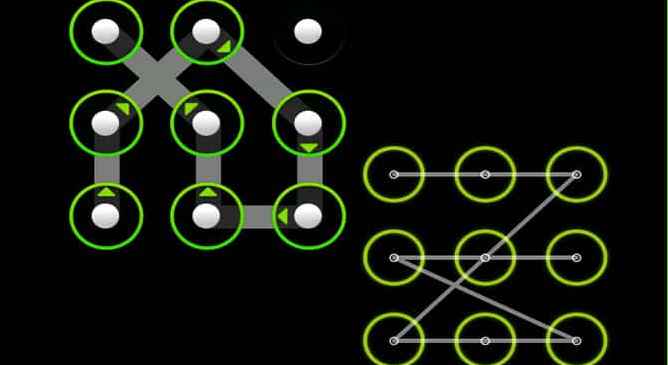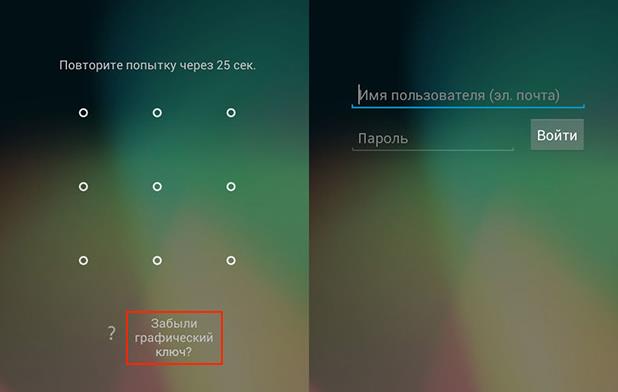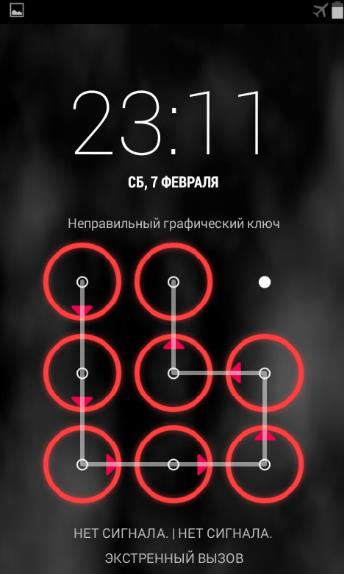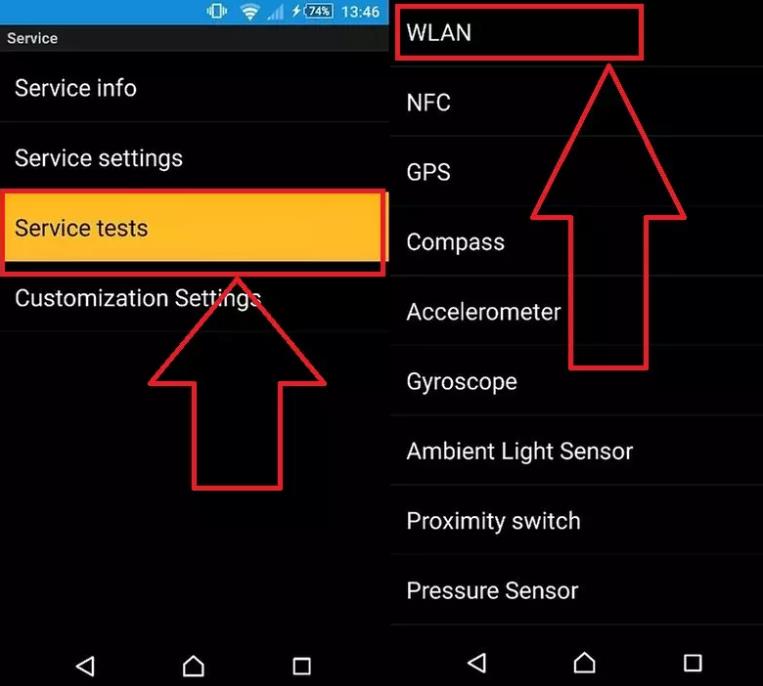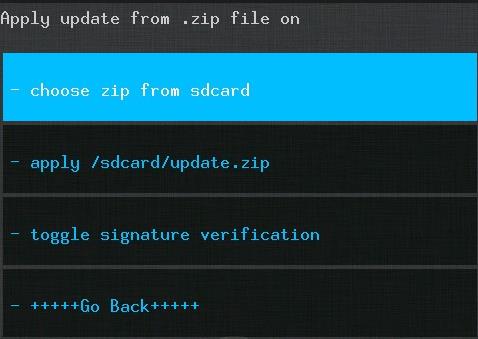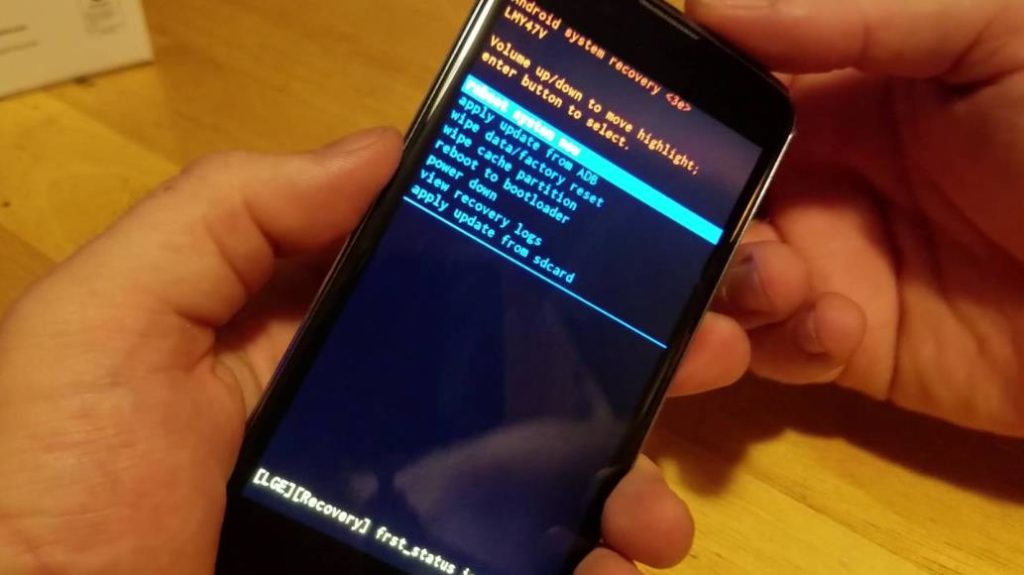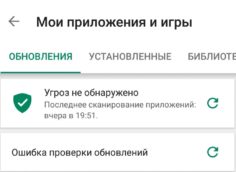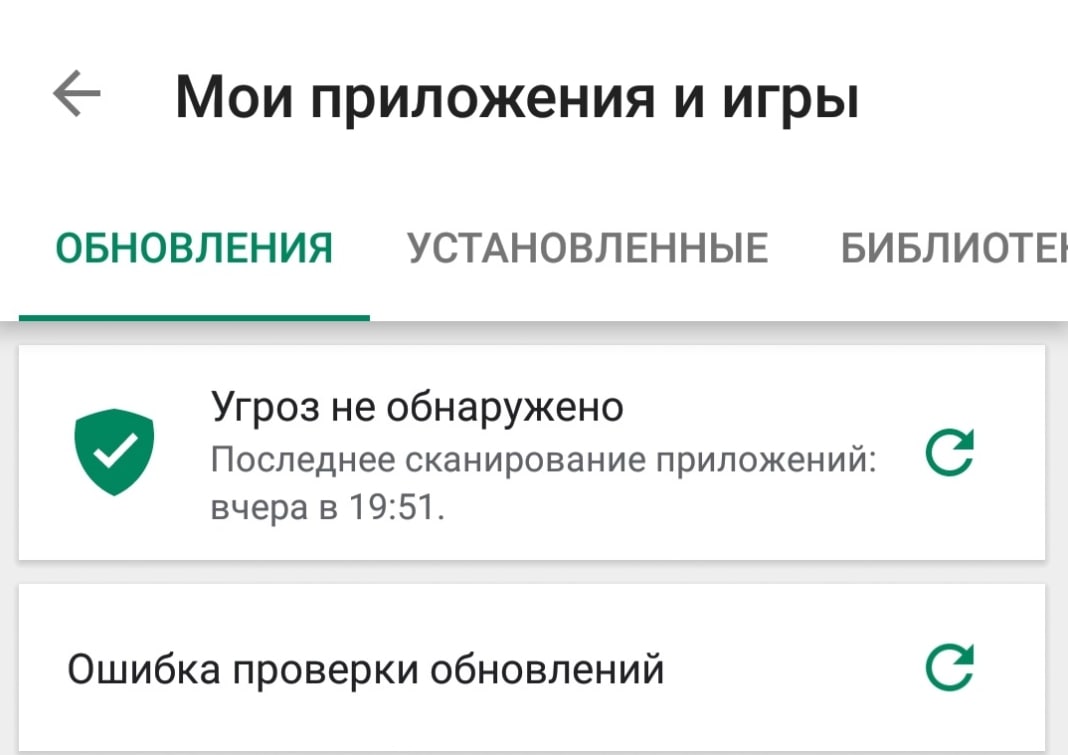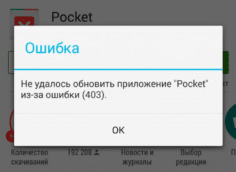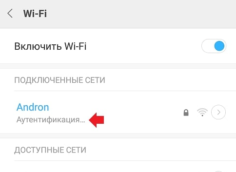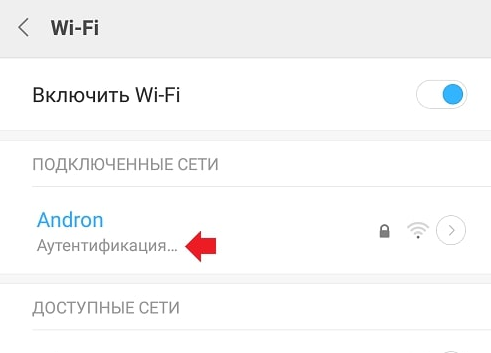Как разблокировать забытый графический ключ на Андроид? 6 проверенных методов
Как разблокировать забытый графический ключ? Это весьма актуальный вопрос, ведь сегодня большинство владельцев современных смартфонов снимают блокировку через отпечаток пальца или FaceID. Во время изменения важных настроек телефона обязательно спросят графический ключ, которым уже давно не пользовались. Да и нередко ключ просто забывается после очередного изменения или он был установлен случайно. Мы здесь, чтобы помочь вам разблокировать смартфон без ключа.
Способы разблокировки графического ключа:
Есть очень много способов, которые могут помочь на отдельных операционных системах или в конкретных прошивках. Если ориентироваться на каждый индивидуальный случай, получится целый талмуд. За основу взяты основные способы, которые работают на многих телефонах.
Использование Google-аккаунта
Сбросить графический пароль реально через Google-аккаунт, но только при наличии доступа к сети. Должен быть доступ к заранее авторизованной Wi-Fi-сети или активно подключение по интернету. Достоинство способа – он работает практически на всех Android-устройствах: Samsung, Huawei, Honor, Xiaomi и т. п.
Читайте также: Как раздать интернет с Андроид?
Как разблокировать Андроид, если забыл пароль:
- 5 раз подряд вводим любой ключ (очевидно, что неправильный).
- После указанного количества неправильных вводов отобразится ссылка «Забыли графический ключ?», нажимаем на неё.
- Вводим данные для входа в личный аккаунт: адрес электронной почты и пароль.
- После процедуры аутентификации устанавливаем новый графический ключ.
Если телефон заблокирован, включить Wi-Fi можем необычным способом:
- Нажимаем на клавишу для вызова SOS.
- В появившемся меню вводим USSD-команду *#*#7378423#*#*.
- Выбираем элемент «Service Test», а затем – «WLAN».
- Подключаемся Wi-Fi-сети.
Ещё один выход из ситуации, если нет Wi-Fi и мобильного интернета – вставляем любую другую SIM-карту, где есть доступ к сети.
Через ПК
На большинстве смартфонов хоть Самсунг, хоть Хонор и прочих есть особый файл под названием gesture.key. В нём содержится информация об установленном графическом пароле. Просто подключив телефон к ПК и удалив файл с памяти телефона, можем сбросить настройки кода.
Важно! Есть одно важное условие для работоспособности метода – на смартфоне заблаговременно должна быть включена отладка по USB. Эта функция по умолчанию неактивна и находится в разделе «Для разработчиков». Её довольно часто устанавливают при перепрошивке смартфона или во время установки приложений через компьютер. Если подобные манипуляции с телефоном проводились, скорее всего функция включена.
Забыл пароль на телефоне - как разблокировать Андроид:
- Загружаем на компьютер программу ADB Run. Лучше всего её загружать с форума 4pda, где утилита всё время обновляется.
- Синхронизируем смартфон с компьютером.
- Включаем программу в Windows.
- Через стрелки клавиатуры выбираем шестой пункт «Unlock Gesture Key» и нажимаем кнопку Ввод.
- Отключаем телефон и проверяем результат.
Применение режима Recovery
В данном способе придётся применять режим Recovery и специальную утилиту, которую нужно загрузить на компьютер, а затем передать на телефон. Приложение умеет автоматически находить ключ, где хранится графический пароль и деактивирует его. Загрузить архив можем отсюда.
Как разблокировать Андроид-устройство:
- Передаём архив на SD-карту телефона.
- Переходим в режим Recovery (кнопка питания + качелька громкости).
- На странице Advanced или аналогичной выбираем «Install zip» или «choose zip from sdcard».
- Перезагружаем устройство.
- Вводим любую линию, после этого появляется доступ ко всем функциям смартфона.
Разряженный аккумулятор
Вот ещё один изобретательный способ, как разблокировать графический ключ Андроид – использовать системное уведомление о понижении уровня заряда батареи. Придётся подождать до того момента, пока батарея не сядет до 10% или 20% - это пороги, после падения к которым появляется уведомление. Через данное окно появляется возможность перейти в «Управление питанием», и затем – в настройки «Безопасности». В конечном разделе есть возможность сменить графический ключ.
Звонок на смартфон
Способ применим на смартфонах с устаревшими версиями Android. Нужно всего лишь позвонить на заблокированное устройство и принять вызов. После этой процедуры телефон переходит на рабочий стол без ввода ключа. Способ применим и для обхода иных видов блокировки экрана. Если на телефоне стоит Андроид 5.0 или новее, метод не сработает.
Полный сброс настроек
Далеко не все пользователи помнят данные для входа в ящик от Google или включали отладку по USB. Данный метод ориентирован именно на них, ведь режим Recovery позволяет сбросить графический ПИН-код в любом случае.
Важно! Эти действия приводят к полной очистке памяти смартфона вместе с данными, сохранёнными в ней. К этому методу следует прибегать только в том случае, если остальные способы не помогли или на телефоне нет ничего ценного.
Как разблокировать смартфон:
- Выключаем телефон.
- Одновременно нажимаем клавишу включения и увеличения громкости (на многих смартфонах комбинация отличается).
- С помощью регулятора громкости, опускаемся до раздела «Factory Reset».
- Подтверждаем действие выбрав пункт «Yes» через клавишу питания.
- По завершению процедуры нажимаем на «Reboot system now».
Несколько дополнительных рекомендаций
Напоследок подметим ещё несколько важных моментов:
- Для смартфонов Sony имеет смысл использовать официальную утилиту Flashtool. Есть возможность сбросить пароль через вкладку «Tools» и функцию «Create». Правда, по окончанию процедуры придётся установить новую прошивку;
- Обращение в сервисный центр. Даже правильно указанный ключ может обрабатываться как ложный, если есть неполадки сенсора. Услуги специалистов скорее всего обойдутся в копеечку, но зато выше шанс разблокировать телефон;
- Включение Root-прав – это профилактика против дальнейших ситуаций, когда будет забыт пароль. Если он включен, значительно проще исправлять различные проблемы с ПО, но понижается уровень безопасности и пропадает гарантия;
- Установка приложения SMS Bypass – ещё одно средство профилактики, что помогает быстро восстановить доступ к телефону. Оно платное, но стоит всего доллар. Восстановление ключа через программу занимает меньше минуты.
Могли бы посоветовать записывать пароли и ключи от аккаунтов, но это лишний риск, что кто-то найдёт эти данные и получит доступ к смартфону. Лучше всего – развивать память и запоминать данные для авторизации в уме.